Zusammenfassung:
Mehrere Apple-Konten verwalten? Entdecken Sie, wie Sie Daten von einer Apple-ID auf eine andere übertragen können, ohne Ihre Apps, Fotos oder Kontakte zu verlieren. Schützen Sie Ihre digitalen Erinnerungen und wichtigen Informationen mit diesem wichtigen Leitfaden.
Ist es möglich, Daten auf eine andere Apple-ID zu übertragen?
Bevor wir uns mit den Einzelheiten der Datenübertragung befassen, müssen wir uns unbedingt mit einer grundlegenden Frage befassen: Können Sie Ihre Inhalte von einer Apple-ID auf eine andere übertragen? Hier räumen wir alle Unklarheiten aus dem Weg und versorgen Sie mit den genauen Informationen.
Tatsächlich ist die Übertragung von Kontakten von einer Apple-ID auf eine andere möglich. Bedenken Sie jedoch, dass Sie nicht alles verschieben können. Der Umfang dessen, was Sie verschieben können, hängt vom Inhaltstyp, den verwendeten iCloud-Funktionen und mehreren anderen Variablen ab. In den folgenden Abschnitten erläutern wir detailliert, was beweglich ist und was nicht, und bieten eine Schritt-für-Schritt-Anleitung. Lesen Sie weiter und Sie werden die Kunst der Datenübertragung schnell beherrschen!
| Lösungen | Inhalt | Bekomme es |
| Datenübertragungstool | Sie können sich jederzeit auf das professionelle iPhone-Datenübertragungstool verlassen, um Daten von einem Apple-Konto auf ein anderes zu übertragen. | Mehr lesen |
| iCloud | iCloud, das standardmäßige iPhone-Datensicherungstool, hilft dabei, die Daten von einer Apple-ID auf einer anderen auf demselben iPhone wiederherzustellen. | Mehr lesen |
| AirDrop | AirDrop ist die direkte Möglichkeit, Daten von einem Apple-Konto auf ein anderes auf verschiedenen iPhones zu übertragen, wenn WLAN und Bluetooth aktiviert sind. | Mehr lesen |
| ID zusammenführen | Sie müssen die vorherige Apple-ID abmelden und die Sicherungsdatei mit dem neuen Apple-Konto zusammenführen. Dennoch benötigen Sie iCloud, um Dateien zu sichern. | Mehr lesen |
4 Möglichkeiten, Daten von einer Apple-ID auf eine andere zu übertragen
Mit dem Wissen, dass eine Datenübertragung zwischen Apple-IDs möglich ist, fragen Sie sich vielleicht: „Wie ist das Verfahren?“ Glücklicherweise können wir drei wirksame Strategien einführen. Hier erläutern wir diese zuverlässigen Techniken, um Ihren Datenübergang zu optimieren. Jeder Ansatz hat seine eigenen Vorteile, so dass Sie sich für den am besten geeigneten entscheiden können. Wir bieten einen ausführlichen Leitfaden zur Datenübertragung, der sich sowohl an Tech-Neulinge als auch an Experten richtet.
Weg 1. Alle Daten von der Apple-ID auf die Apple-ID übertragen [Beste Wahl]
Für diejenigen, die eine umfassende und intuitive Lösung zum Verschieben aller Daten von einer Apple-ID auf eine andere suchen, haben wir ein optimales Tool namens EaseUS MobiMover entdeckt. Diese Ressource ist darauf zugeschnitten, die Datenübertragungsreise zu entmystifizieren und verfügt über zahlreiche bemerkenswerte Funktionen, die einen mühelosen Wechsel garantieren.
Hauptfunktionen von EaseUS MobiMover:
- Umfassende Datenübertragung: MobiMover bietet die Möglichkeit, eine Vielzahl von Daten wie Fotos, Videos, Musik, Kontakte, Texte und mehr zu übertragen. Es kann beispielsweise Fotos von iPhone zu iPhone mit unterschiedlichen Apple-IDs übertragen.
- Intuitives Design: Entwickelt für Benutzer aus dem gesamten Technologiespektrum, sodass auch Anfänger es problemlos bedienen können.
- Sicherer Übergang: Senden Sie Videos ohne Qualitätsverlust vom iPhone an Android und bewahren Sie dabei die ursprüngliche Qualität Ihrer Dateien.
- Schnell und effizient: MobiMover sorgt für einen schnellen Transferprozess und spart Ihnen Zeit.
- Unterstützt alle iOS-Geräte: Es ist mit verschiedenen iOS-Geräten kompatibel, einschließlich iPhone, iPad und iPod.
Hier sind die Schritte zur Verwendung von EaseUS MobiMover für die Datenübertragung:

Vorteile:
- Benutzerfreundliches Bedienfeld.
- Umfassender Datentransfer.
- Kein Datenverlust während der Übertragung.
- Schneller und effizienter Prozess.
- Unterstützt verschiedene iOS-Geräte.
Nachteile:
- Zum Anschließen Ihrer Geräte sind ein Computer und kompatible Kabel erforderlich.
Mit EaseUS MobiMover können Sie alle Ihre Daten problemlos und problemlos von einer Apple-ID auf eine andere übertragen. Egal, ob Sie das Konto wechseln oder Ihr digitales Leben konsolidieren, dieses Tool vereinfacht den Prozess und stellt sicher, dass Ihre Daten intakt bleiben.
Weg 2. Daten von der Apple-ID zur neuen Apple-ID übertragen – iCloud
Wenn Sie eine Methode bevorzugen, die sich nahtlos in das Apple-Ökosystem integriert, ist die Verwendung von iCloud für die Datenübertragung zwischen Apple-IDs eine gute Wahl. In diesem Abschnitt führen wir Sie durch die Schritte zum Übertragen von iCloud-Daten auf das neue iPhone und bieten Ihnen einen praktischen und vertrauten Ansatz.
Hier sind die Schritte zur Verwendung von iCloud für die Datenübertragung:
Schritt 1: Starten Sie vorsichtshalber immer eine Sicherung der Daten Ihrer früheren Apple-ID in iCloud. Navigieren Sie auf Ihrem Gerät zu „Einstellungen“, drücken Sie oben auf Ihr Profil und wählen Sie „iCloud“ und anschließend „iCloud-Backup“. Lösen Sie zur Datensicherheit ein Backup aus.
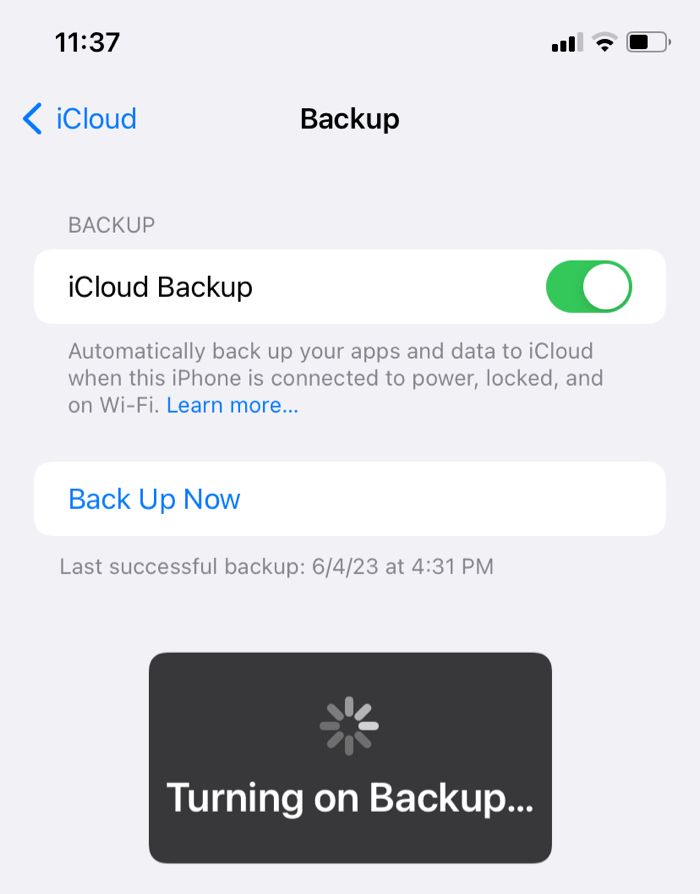
Schritt 2. Gehen Sie unter „Einstellungen“ auf „iTunes & App Store“ und melden Sie sich mit Ihrer alten Apple-ID ab. Diese Aktion ist von entscheidender Bedeutung für einen ungehinderten Wandel.
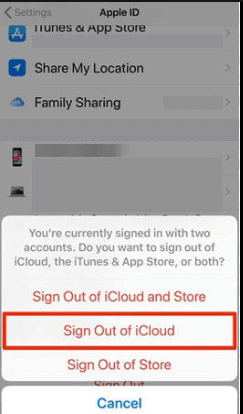
Schritt 3. Melden Sie sich mit Ihrer neuen Apple-ID in den „iTunes & App Store“-Konfigurationen an.
Schritt 4. Nachdem Sie sich mit der neuen Apple-ID angemeldet haben, gehen Sie zu „Allgemein“ > „Zurücksetzen“ > „Alle Inhalte und Einstellungen löschen“. Halten Sie sich nach dem Neustart des Geräts an die Setup-Anweisungen und wählen Sie „Aus iCloud-Backup wiederherstellen“. Verwenden Sie das in Schritt 1 erstellte Backup.

Schritt 5. Ihr Gerät ruft das ausgewählte iCloud-Backup ab und überträgt Ihre Inhalte effektiv auf die neue Apple-ID. Die Dauer variiert je nach Datenvolumen.
Vorteile:
- Integration mit dem Apple-Ökosystem.
- Automatische Backups, damit Sie keine wichtigen Informationen verlieren.
- Es ist keine zusätzliche Software erforderlich.
- Weithin zugänglich, was die Datenübertragung erleichtert.
Nachteile:
- Begrenzter Speicherplatz im kostenlosen iCloud-Zugriff.
- Erfordert eine stabile Internetverbindung.
Die Verwendung von iCloud für die Datenübertragung ist eine gute Wahl für Apple-Benutzer, die alles im Apple-Ökosystem behalten möchten. Es ist jedoch wichtig, die Einschränkungen und potenziellen Kosten zu berücksichtigen, insbesondere wenn Sie umfangreiche Daten übertragen müssen.
Weg 3. Übertragen Sie Daten von iPhone zu iPhone mit verschiedenen Apple-IDs
Das Verschieben von Inhalten zwischen iPhones mit unterschiedlichen Apple-IDs mag entmutigend erscheinen, aber dank Apples integriertem Dienstprogramm AirDrop wird der Vorgang vereinfacht. In diesem Abschnitt führen wir Sie durch die Schritte zur sicheren Übertragung Ihrer Daten zwischen zwei iPhones, unabhängig von deren Apple-IDs.
Schritt 1. Aktivieren Sie AirDrop auf Ihrem iPhone, entweder über das Kontrollzentrum oder in der Anwendung „Einstellungen“.
Schritt 2. Greifen Sie auf die Anwendung oder den Speicherort zu, an dem sich Ihre Inhalte befinden (z. B. Fotos, Dateien). Wählen Sie die zur Übertragung vorgesehene(n) Datei(en) aus.

Schritt 3. Suchen Sie nach dem Teilen-Symbol und tippen Sie darauf, um den Freigabevorgang zu starten.
Schritt 4. Wenn Sie das iPhone des Empfängers in AiDrop aufgelistet sehen, tippen Sie darauf, um die Daten zu senden.
Schritt 5. Auf dem iPhone des Empfängers wird eine Benachrichtigung angezeigt, dass Sie Daten senden. Sobald sie akzeptieren, werden die Daten an ihr iPhone gesendet. Sie erhalten beide eine Benachrichtigung, wenn die Übertragung erfolgreich ist.

Vorteile :
- Eine schnelle und unkomplizierte Möglichkeit, Daten zwischen Apple-IDs auszutauschen.
- Es sind keine Drittanbieter-Apps oder zusätzliche Software erforderlich.
- Sicher und privat, um sicherzustellen, dass Ihre Daten sicher bleiben.
Nachteile:
- Da Nähe erforderlich ist, eignet es sich nicht für Fernübertragungen.
- Es ist nicht ideal für die Übertragung großer Datenmengen.
- Möglicherweise müssen Sie die AirDrop-Einstellungen ändern, wenn Sie es nicht regelmäßig verwenden.
AirDrop von iPhone zu iPhone ist eine fantastische Option, wenn sich beide Geräte in der Nähe befinden und Sie Dateien problemlos und sicher teilen möchten. Es ist jedoch in erster Linie für kleine bis mittlere Datenmengen konzipiert und exklusiv für Apple-Geräte verfügbar.
Weg 4. Daten direkt von einer Apple-ID auf eine andere übertragen
Eine weitere Methode zum Übertragen von Daten zwischen Apple-IDs besteht darin, die vorherige Apple-ID abzumelden und die Sicherungsdatei mit dem neuen Apple-Konto zusammenzuführen. Um diese Methode verwenden zu können, müssen Sie die folgenden Schritte ausführen:
Schritt 1. Gehen Sie auf Ihrem iPhone zur App „Einstellungen“ und tippen Sie auf das Apple-ID-Banner oben auf dem Bildschirm. Melden Sie sich dann mit Ihrer Apple-ID ab.
Schritt 2. Sie werden gefragt, ob Sie eine Kopie Ihrer Daten auf diesem iPhone behalten möchten. Sie können die Daten auswählen, die Sie behalten möchten, und sich von Ihrer Apple-ID abmelden.
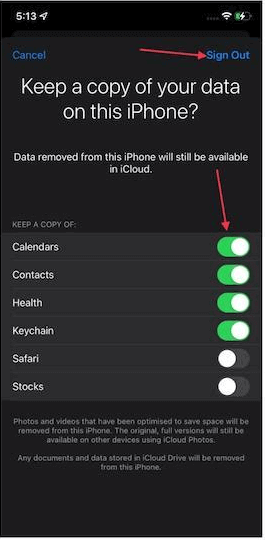
Schritt 3. Tippen Sie nun erneut auf das Apple-ID-Banner und melden Sie sich mit der Apple-ID an, an die Sie Ihre Daten übertragen möchten. Sie müssen Ihre Apple-ID verifizieren. Anschließend werden Sie aufgefordert, die Daten auf diesem iPhone mit Ihrer Apple-ID zusammenzuführen oder zu entfernen. Wählen Sie „Zusammenführen“, um eine Kopie Ihrer zuvor ausgewählten Daten mit dieser Apple-ID zu integrieren.

Daten erfolgreich von einer Apple-ID auf eine andere übertragen
Zusammenfassend haben wir drei wichtige Methoden zum Übertragen von Daten von einer Apple-ID auf eine andere untersucht. Als erste Wahl für umfassende Datenübertragung zwischen verschiedenen Apple-IDs bietet MobiMover eine benutzerfreundliche Oberfläche, sichere Datenübertragungen und die Möglichkeit, verschiedene Dateitypen zu verschieben. Es handelt sich um eine vielseitige Lösung, die für eine Vielzahl von Benutzern geeignet ist.
Für diejenigen, die Dinge lieber im Apple-Ökosystem behalten möchten, bietet iCloud eine praktische Option. Dies ist besonders nützlich für diejenigen, die automatische Backups und sichere Datenübertragung innerhalb der Apple-Umgebung schätzen.
Wir haben auch darüber gesprochen, AirDrop zum Übertragen von Daten zwischen iPhones zu verwenden, die dieselbe Apple-ID verwenden. Diese Methode ist effizient für den sicheren Datenaustausch, wenn Geräte über identische Konten verfügen.
Insbesondere EaseUS MobiMover zeichnet sich als umfassendes Tool für Benutzer aus, die eine reibungslose und effiziente Datenübertragungslösung suchen. Mit diesem Wissen können Sie Datenübertragungen zwischen Apple-IDs sicher verwalten und die Methode wählen, die Ihren Anforderungen am besten entspricht.
Häufig gestellte Fragen zum Übertragen von Daten von einer Apple-ID auf eine andere
Nachdem wir nun die wichtigsten Methoden und Schritte zum Übertragen von Daten zwischen Apple-IDs behandelt haben, wollen wir uns mit einigen häufigen Fragen befassen, die Sie beschäftigen könnten. Wir geben prägnante Antworten auf diese häufig gestellten Fragen.
1. Kann ich zu einer anderen Apple-ID wechseln, ohne alles zu verlieren?
Ja, es ist möglich, zu einer anderen Apple-ID zu wechseln, ohne alles zu verlieren. Der Schlüssel liegt darin, Ihre Daten vor dem Wechsel sorgfältig mit Methoden wie iCloud oder iTunes zu sichern. Anschließend können Sie Ihr neues Gerät mit dem Backup wiederherstellen und so sicherstellen, dass Ihre wichtigen Daten erhalten bleiben.
2. Kann ich zwei Apple-IDs zusammenführen?
Apple bietet keine direkte Möglichkeit, zwei Apple-IDs zusammenzuführen. Sie können jedoch Daten zwischen den beiden IDs übertragen oder konsolidieren, indem Sie Methoden wie die in diesem Handbuch beschriebenen verwenden. Beachten Sie, dass einige Daten möglicherweise nicht übertragbar sind und Sie bestimmte Apps und Inhalte manuell erneut herunterladen müssen.
3. Wie überträgt man Kontakte von einem iPhone auf ein anderes mit unterschiedlichen Apple-IDs?
Sie können Methoden wie AirDrop oder Drittanbieter-Apps wie EaseUS MobiMover verwenden, um Kontakte zwischen iPhones mit unterschiedlichen Apple-IDs zu übertragen.
Weitere Artikel & Tipps:
-
Wie man auf dem iPad rechtsklickt: Alle Methoden hier
![author-Maria]() Maria / 2025-08-28
Maria / 2025-08-28 -
So verbinden Sie das iPhone mit Windows 11
![author-Maria]() Maria / 2025-08-28
Maria / 2025-08-28
-
Datenübertragung von Motorola zu Motorola
![author-Maria]() Maria / 2025-08-28
Maria / 2025-08-28 -
Wie man auf Musikdateien auf dem iPhone zugreift [100% funktionierende Methoden]
![author-Maria]() Maria / 2025-08-28
Maria / 2025-08-28

EaseUS MobiMover
- Transfer von iPhone zu iPhone
- Videos with per URL downloaden
- Daten auf iOS-Geräten verwalten
iPhone Daten übertragen